Un disco rigido usato contiene montagne di informazioni personali, come documenti importanti, account, password, ecc. Anche se elimini tutti i dati dal disco rigido, non puoi garantire che i dati eliminati vengano rimossi in modo permanente. Quindi, è sicuro vendere dischi rigidi usati? Come puoi vendere il tuo disco rigido in modo sicuro? Si prega di leggere attentamente questo tutorial e di occuparsi del proprio disco rigido prima di venderlo.
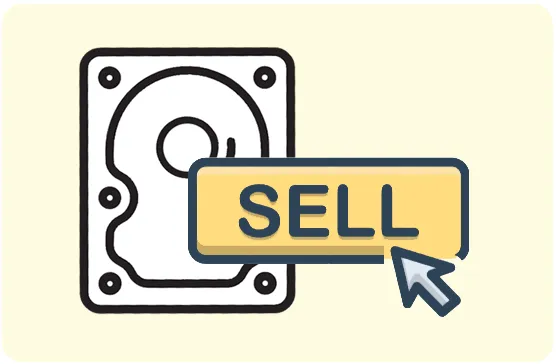
Parte 1: È sicuro vendere dischi rigidi usati?
La risposta breve è sì, ma solo se si prendono le dovute precauzioni. Se non si prendono le dovute precauzioni, vendere dischi rigidi usati può essere rischioso, principalmente a causa del potenziale recupero di dati sensibili. Ecco le principali preoccupazioni per la sicurezza:
Recupero dati: anche se elimini file o formatti l'unità, c'è la possibilità che qualcuno possa utilizzare software specializzato per recuperare i dati cancellati. Ciò include file personali, password, informazioni finanziarie e altro ancora.
Violazione della privacy: se qualcuno recupera informazioni sensibili dal tuo disco rigido, potrebbe portare a furto di identità, frode o altre violazioni della privacy.
Minacce alla sicurezza: se sul vostro vecchio disco rigido fossero presenti malware o virus, potrebbero potenzialmente essere trasferiti al sistema dell'acquirente.
Parte 2: Qual è il valore di un disco rigido usato?
Il valore di un disco rigido usato dipende da diversi fattori:
- Tipo: gli SSD generalmente ottengono prezzi più alti rispetto agli HDD grazie alle loro prestazioni superiori.
- Capacità: le unità con capacità maggiore sono più preziose.
- Condizioni: un'unità in buone condizioni di funzionamento comporterà un prezzo più alto.
- Età: le unità più nuove tendono a valere di più.
- Marca e modello: alcuni marchi e modelli sono più ricercati.
Parte 3: Come pulire completamente i dischi rigidi prima di venderli?
Prima di poter vendere il tuo disco rigido, è fondamentale cancellare tutti i dati in modo sicuro. Esistono 3 metodi che puoi utilizzare per garantire che i tuoi dati vengano cancellati in modo permanente.
3.1 Utilizzare iReaShare Data Wipe
Uno degli strumenti più efficaci per pulire in modo sicuro un disco rigido è iReaShare Data Wipe. Questo software utilizza algoritmi avanzati per sovrascrivere i dati più volte, rendendo impossibile recuperare qualsiasi traccia delle tue informazioni personali. Funziona sia con HDD che con SSD e garantisce che tutti i dati, inclusi sistemi operativi, programmi e file, vengano completamente cancellati.
Caratteristiche principali di iReaShare Data Wipe:
* Cancella definitivamente i dati da HDD e SSD su PC Windows.
* Ti consente di cancellare selettivamente file e cartelle sul tuo PC.
* Cancella lo spazio libero sui dischi rigidi per assicurarti che tutti i dati cancellati siano irrecuperabili.
* Pulisci facilmente le schede SD esterne e altri dispositivi di archiviazione.
* Adotta lo standard US DoD 5220.22-M(E) e utilizza algoritmi di sovrascrittura avanzati.
Scarica il software di cancellazione dei dati.
Ecco come utilizzarlo per pulire completamente un disco rigido:
Passaggio 1: avvia iReaShare Data Wipe sul tuo PC dopo averlo installato. Quindi fare clic sull'opzione " Drive Wiper ".
Passaggio 2: scegli il disco rigido che desideri cancellare e seleziona il livello " Cancellazione profonda ".

Passaggio 3: fare clic su " Cancella ora ", quindi toccare " OK " nel popup per avviare il processo. Tutti i tuoi dati sul disco rigido verranno cancellati e sovrascritti.

3.2 Ripristina questo PC su Windows
Per gli utenti Windows, il ripristino del PC è un modo conveniente per cancellare tutti i dati dall'unità di sistema. Sebbene questo metodo non garantisca completamente che i dati siano irrecuperabili, è un'opzione decente per coloro che desiderano cancellare tutti i dati prima di venderli. Per aggiungere un ulteriore livello di sicurezza, ti consigliamo di utilizzare il comando di cifratura dopo aver ripristinato il PC. A proposito, non può ripristinare i dischi rigidi esterni anche se li colleghi al tuo computer.
Passaggi per ripristinare un PC e cancellare tutti i dischi rigidi:
Passaggio 1: apri l'app Impostazioni e vai su " Aggiornamento e sicurezza ". Quindi seleziona " Recupero " dal menu.
Passaggio 2: fare clic su " Inizia " nella sezione " Ripristina questo PC ". Successivamente, scegli l'opzione " Rimuovi tutto ".

Passaggio 3: seguire le istruzioni visualizzate sullo schermo per completare il ripristino. Una volta terminato, fare clic sul pulsante " Start " di Windows.
Passaggio 4: digitare " cmd " e fare clic con il pulsante destro del mouse su " Prompt dei comandi " nei risultati della ricerca e selezionare " Esegui come amministratore ".
Passaggio 5: nella finestra del prompt dei comandi, digitare " cipher /w:<drive_letter>: ", sostituendo <drive_letter> con la lettera dell'unità che si desidera pulire, ad esempio " cipher /w:C: ". Quindi fare clic su " Invio ".
Passaggio 6: il comando di crittografia sovrascriverà lo spazio libero sull'unità specificata. Questo processo può richiedere molto tempo, soprattutto per le unità di grandi dimensioni.
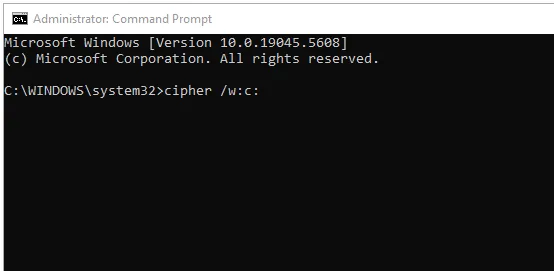
3.3 Utilizzare la cancellazione sicura per gli SSD
Per chi vende unità a stato solido (SSD), si consiglia vivamente di utilizzare la funzione di cancellazione sicura integrata. A differenza dei dischi rigidi tradizionali, gli SSD archiviano i dati in modo diverso e un formato semplice potrebbe non essere sufficiente per cancellare completamente i dati. Secure Erase è una funzionalità incorporata nella maggior parte degli SSD che garantisce che tutti i dati archiviati vengano cancellati attivando il firmware dell'unità per cancellare i dati su tutte le celle di archiviazione.
Utilizza la cancellazione sicura per cancellare gli SSD:
Passaggio 1: scaricare l'utilità del produttore dell'SSD (ad esempio, Samsung Magician, Intel SSD Toolbox).
Passaggio 2: seguire le istruzioni del software per attivare la funzione " Cancellazione sicura ".
Passaggio 3: assicurarsi che l'unità sia stata cancellata in modo sicuro prima di rimuoverla dal sistema.
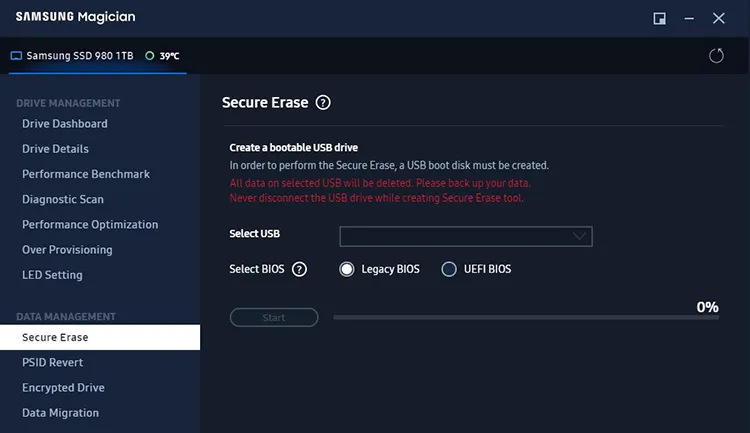
Parte 4: Come vendere dischi rigidi usati dopo aver cancellato i dati?
Una volta che hai cancellato con successo il disco rigido, è ora di venderlo. Ci sono diversi modi per farlo:
- Mercati online: siti Web come eBay, Amazon o Craigslist sono ottimi posti per vendere dischi rigidi usati. Assicurati di fornire dettagli sulle specifiche, sulle condizioni e sull'eventuale garanzia rimanente dell'unità.
- Negozi di elettronica locali: alcuni negozi acquistano dispositivi elettronici e dischi rigidi usati, offrendo in cambio credito o contanti.
- Ricondizionatori e programmi di riciclaggio: se l'unità è obsoleta o non funzionante, valuta la possibilità di venderla a ricondizionatori o di partecipare a un programma di riciclaggio che smaltirà l'unità in modo responsabile.
Prima della vendita, ricontrolla sempre le condizioni dell'unità, includi tutta la documentazione pertinente (ad esempio, l'imballaggio originale o le ricevute) e stabilisci un prezzo equo basato sul valore di mercato.
Conclusione
Se devi vendere il tuo disco rigido usato, puoi utilizzare i metodi sopra descritti per cancellare i dati. Ad esempio, iReaShare Data Wipe può cancellare in modo permanente tutti i dati dall'unità, garantendo che non possano essere recuperati. Ciò ti consentirà di vendere il tuo disco rigido in sicurezza.
Articoli correlati
Ripristina facilmente un disco rigido in Windows 11/10 [Passo dopo passo]





























































